4 Effective Solutions To Fix Error Code -43 Issue On Mac
ملخص: توضح المقالة أدناه الحلول الفعالة الثلاثة للإصلاح رمز الخطأ -43 واستعادة البيانات بامتداد برنامج Bitwar لاستعادة البيانات for Mac!
جدول المحتويات
نظرة عامة على رمز الخطأ -43
The Error Code-43 is also known as the operation can’t be completed because one or more required items can’t be found one of the most common errors on Mac. It usually happens when you are trying to transfer or delete data on your device. It also happens mostly on Mac OS X 20.2 and OS X El Capitan.
Reasons for Error Code Issue
قمنا بإدراج بعض الأسباب الرئيسية لحدوث رمز الخطأ على نظام التشغيل Mac:
- اسم ملف الأحرف المعقدة مثل * $٪ @ !.
- لا يوجد ملف كود مشترك.
- التنزيلات غير المكتملة.
- ملف أو مجلد مقفل.
- مشكلة القرص الصلب.
4 Effective Solutions to Fix The Error Code -43 on Mac
Solution 1: Force Quit Finder
Step 1: Go تفاح menu on the top left corner of Mac screen and choose Force Quit.
Step 2: Choose Finder and tap on Relaunch from the pop-up Force Quit window.
Suppose that there is another app using your file, remember to force it as well.
Solution 2: Reset NVRAM and PRAM
Step 1: اغلق and اعادة البدء نظام ماك.
Step 2: اضغط علىأمر+ خيار+ ص+ R مفاتيح في وقت واحد قبل ظهور شاشة بدء التشغيل.
Step 3: استمر في الضغط على المفاتيح حتى تسمع ملف بدء يبدو ثلاث مرات ، إذن release the keys.
من خلال إعادة تعيين PRAM ، يجب أن تكون قادرًا على إصلاح مشكلة رمز الخطأ -43 بسهولة!
Solution 3: Disk Utility
تعد أداة القرص دائمًا أفضل أداة مضمنة يمكنها حل أي مشاكل متعلقة بالقرص على نظام التشغيل Mac ، لذا اتبع الحلول أدناه لإصلاح الخطأ في الأداة المساعدة للقرص.
Step 1: Restart جهاز Mac الخاص بك مرة أخرى.
Step 2: عند إعادة تشغيل النظام ، اضغط على Command + R معًا واحتفظوا بها حتى تفاح يظهر الشعار على جهازك.
Step 3: Choose Disk Utility و اضغط تواصل.
Step 4: من اللوحة اليمنى ، حدد ملف القرص المصاب and click on the First Aid زر لأداء فحص أداة القرص.

Step 5: انتظر بصبر لإكمال واتباع الحلول الإرشادية من نتيجة النظام.
محتوى التقرير:
- إذا ذكر التقرير أن القرص فاشل ، فتأكد من إنشاء نسخة احتياطية من بياناتك في أسرع وقت ممكن واستبدال محرك الأقراص بآخر جديد.
- في حالة عدم وجود خطأ أو مشاكل ، يمكنك الخروج من الأداة والنقر فوق خيار إظهار التفاصيل للحصول على مزيد من المعلومات حول الخطأ.
- في بعض الأحيان ، تقوم أداة القرص بالإبلاغ عن خطأ تخصيص المدى المتراكب. بالنسبة لهذا الخطأ المحدد ، يمكن أن توجد الملفات في مكان مختلف في جهازك وربما تكون إحدى البيانات تالفة أو تالفة. لذلك تحتاج إلى إصلاح هذه البيانات أو إصلاحها في أسرع وقت ممكن.
- آخر تقرير خطأ محتمل هو أبلغت المهمة الأساسية عن الفشل. يحتاج مستخدمو Mac إلى فتح أداة First Aid لحل هذا الخطأ ، ولكن إذا كان لا يزال موجودًا ، فقم بنسخ بياناتك احتياطيًا وتهيئة القرص المتأثر.
Solution 4: Delete Locked Files
لنفترض أن رمز الخطأ -43 حدث بسبب قفل الملفات أو المجلدات ، فأنت بحاجة إلى حذف الملفات لإصلاح المشكلة.
Step 1: Go to the Applications و اختار المرافق. من هناك ، انقر فوق طرفيةاختيار.
Step 2: Type in the command: chflags -R nouchg.
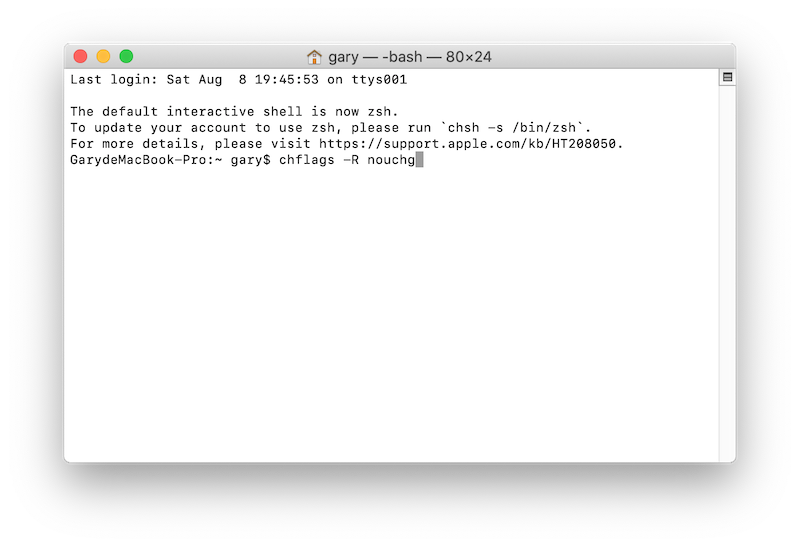
Step 3: بعد تنفيذ الأمر ، انقر نقرًا مزدوجًا فوق ملف نفاية رمز وتفريغ سلة المهملات. ثم اضغط على Command + A المفتاح معًا لوضع علامة على الملفات وحذفها.
إذا لم تتمكن من العثور على نافذة Terminal ، يمكنك فتح نافذة Finder للتحقق من نافذة Terminal. ثم اضغط على Return مفتاح لتنظيف سلة المهملات.
استعادة البيانات باستخدام أداة استعادة بيانات ماك
بعد مسح الملفات المقفلة ، قد لا تزال بحاجة إلى بعض الملفات المهمة. لذلك ، لا تقلق ، يمكنك استخدام Bitwar Data Recovery Software for Mac لاستعادة الملف المحذوف مرة أخرى على جهاز Mac الخاص بك.
يوفر استردادًا فعالاً ونظيفًا للبيانات بنسبة 100٪ لاستعادة أي بيانات مفقودة من جهاز التخزين الداخلي أو الخارجي على جهاز Mac بسهولة!
خطوات استرداد الملف من tهو"مجلد وامض بعلامة استفهام" على نظام التشغيل Mac:
Step 1: تحميلand تثبيت the Mac data recovery tool from Bitwarsoft Download Center.
Step 2: Launch البرنامج وحدد ملف drive يتضمن البيانات المقفلة من قبل والنقر next.

Step 3: Choose the scan mode and click next again.

Step 4: Select the file type and click the next زر.

Step 5: Preview نتيجة الفحص و تحديدالملف. ثم انقر فوق Recover زر لأداء استعادة البيانات.

Solve It Now!
رمز الخطأ -43 أو لا يمكن إتمام العملية بسبب تعذر العثور على عنصر مطلوب واحد أو أكثر عند وجود مشكلة في التنزيلات غير المكتملة أو المجلد المقفل أو محرك الأقراص التالف. لذلك ، تذكر اتباع الحلول المذكورة أعلاه لإصلاح المشكلة واستعادة البيانات المفقودة باستخدام استعادة البيانات Bitwar Software for Mac!
المقال السابق
[تم الإصلاح] لا تعمل آلة الزمن بعد مشكلة تحديث Mojave على Mac ملخص: توضح المقالة أدناه الحلول الثلاثة الفعالة لإصلاح رمز الخطأ -43 واستعادة البيانات باستخدام Bitwar Data ...المادة التالية
4 Useful Methods To Prevent macOS Catalina Disk From Corruption Issue ملخص: توضح المقالة أدناه الحلول الثلاثة الفعالة لإصلاح رمز الخطأ -43 واستعادة البيانات باستخدام Bitwar Data ...
حول Bitwar Data Recovery
3 خطوات لاستعادة أكثر من 500 نوع من المستندات والصور ومقاطع الفيديو والتسجيلات الصوتية وملفات الأرشيف المحذوفة أو المنسقة أو المفقودة من سيناريوهات فقدان البيانات المختلفة.
أعرف أكثر
